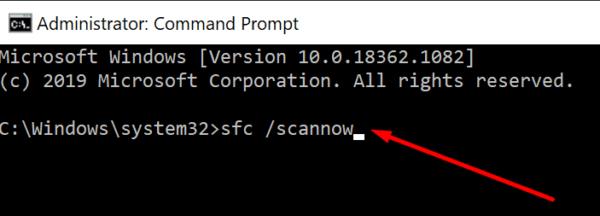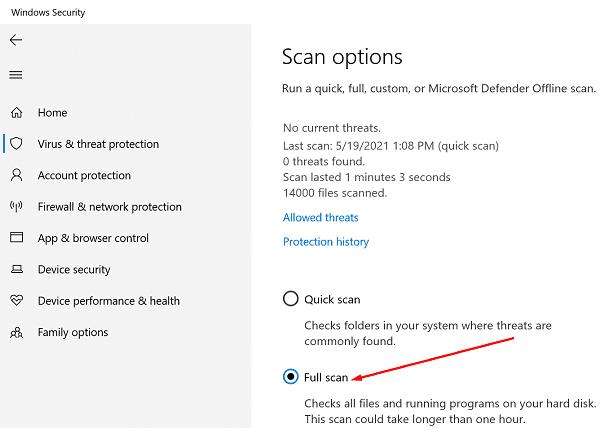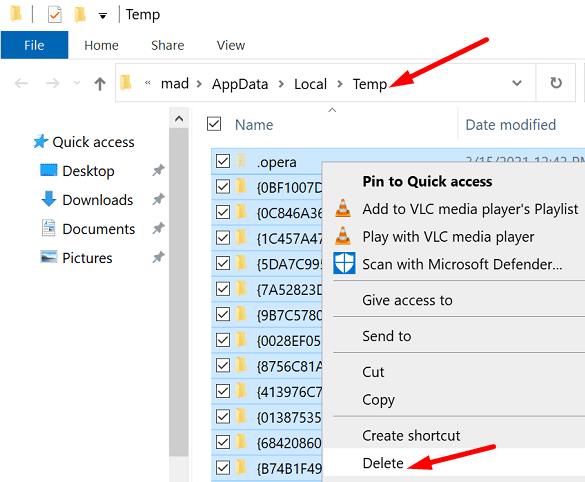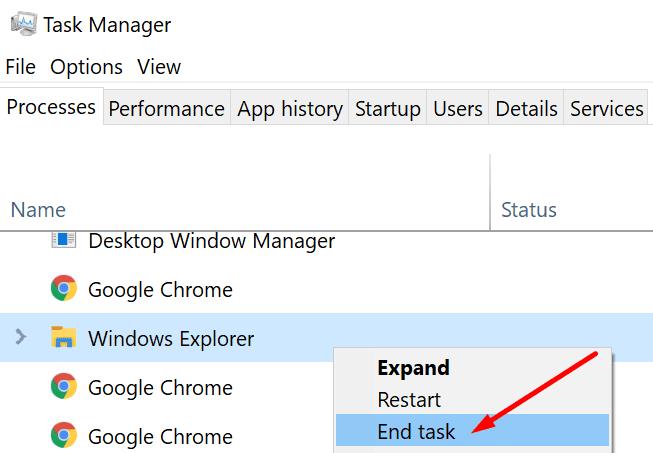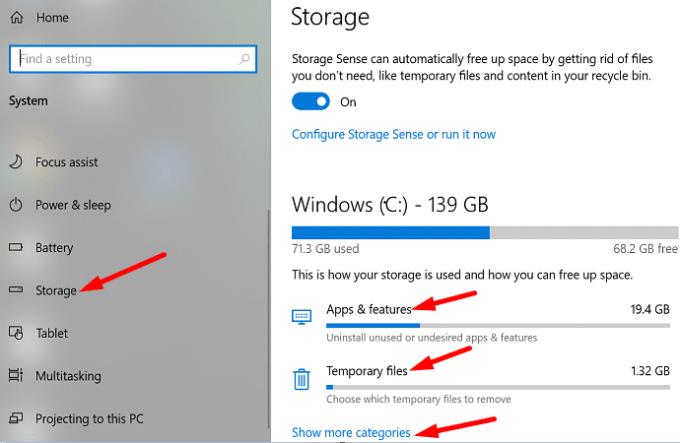Diskhreinsun er handhægt Windows 10 tól sem þú getur notað til að eyða óþarfa skrám , svo sem ruslskrám. Þannig geturðu fljótt losað um pláss á harða disknum þínum og aukið afköst kerfisins. Því miður getur þetta gagnlega tól stundum hætt að virka eða varpað alls kyns villum á skjáinn. Ef þú ert að lenda í svipuðum vandamálum skaltu fylgja bilanaleitarskrefunum hér að neðan til að laga vandamálið.
Af hverju virkar diskahreinsun ekki?
Skemmdar tímabundnar skrár brjóta oft á diskhreinsun. Skaðlegur kóði sem settur er upp á vélinni þinni getur einnig lokað á tólið. Að auki geta tól frá þriðja aðila sem keyra á tölvunni þinni truflað Diskhreinsun. Jafn mikilvægt, vertu viss um að nota stjórnandareikning þegar þú keyrir Diskhreinsun.
Hvernig laga ég diskhreinsun?
Keyra SFC og DISM
Þú getur notað SFC og DISM skipanirnar til að gera sjálfkrafa við diskvillur.
Ýttu á Windows og X takkana og smelltu á Command Prompt (admin) .
Keyrðu síðan eftirfarandi skipanir eina í einu:
- sfc /scannow
- DISM.exe /Online /Cleanup-image /Scanhealth
- DISM.exe /Online /Hreinsunarmynd /Restorehealth
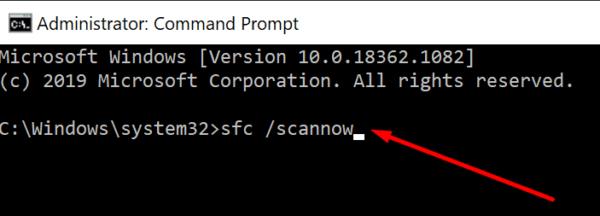
Endurræstu tölvuna þína og endurræstu Diskhreinsun.
Keyrðu vírusvarnarskönnun
Spilliforrit getur breytt hegðun kerfisins þíns og komið í veg fyrir að þú keyrir Diskhreinsun og önnur verkfæri sem gætu greint og fjarlægt skaðlegan kóða . Notaðu sjálfgefna vírusvörnina þína og keyrðu ítarlega kerfisskönnun. Allt ferlið getur tekið allt að eina klukkustund, allt eftir fjölda skráa sem vírusvörnin þarf að skanna.
Ef þú notar Windows Security , farðu í Virus and Threat Protection . Smelltu á Skannavalkostir og veldu Full skönnun .
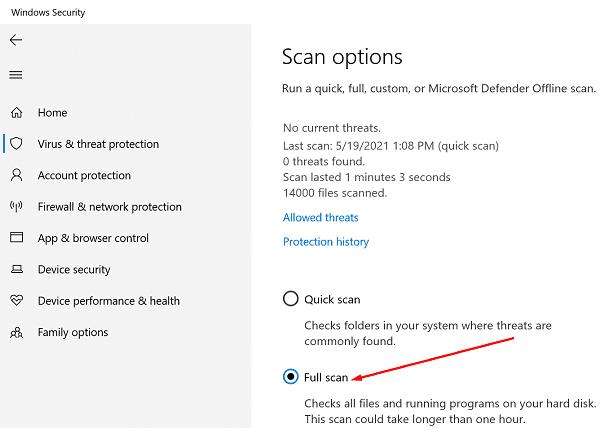
Fjarlægðu tímabundnar skrár handvirkt
Sláðu inn %temp% í Windows leitarstikunni og ýttu á Enter.
The Temp möppu ætti nú að vera sýnileg á skjánum. Ýttu á CTRL og A takkana til að velja allt.
Smelltu á Delete takkann eða hægrismelltu á eina af völdum skrám og notaðu Eyða valkostinn í samhengisvalmyndinni.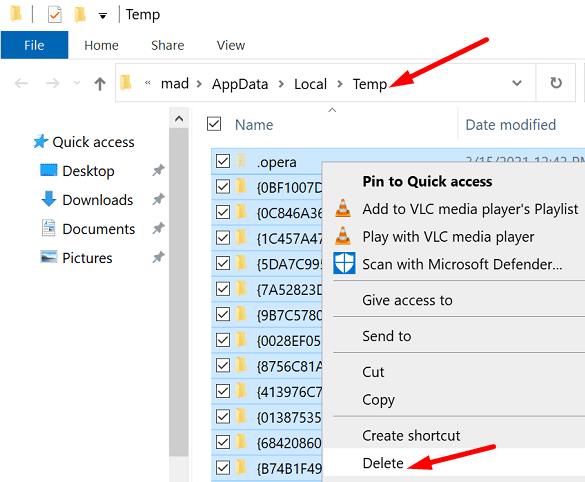
- Athugið : Ef það eru einhver atriði sem tölvan þín getur ekki eytt skaltu einfaldlega sleppa þeim.
Endurræstu tölvuna þína og endurræstu Diskhreinsun.
Endurræstu Explorer.exe
Ýttu á Ctrl , Shift og Esc lyklana samtímis og ræstu Task Manager .
Smelltu á Processes flipann og finndu Windows Explorer .
Hægrismelltu á Explorer ferlið og veldu Loka verkefni .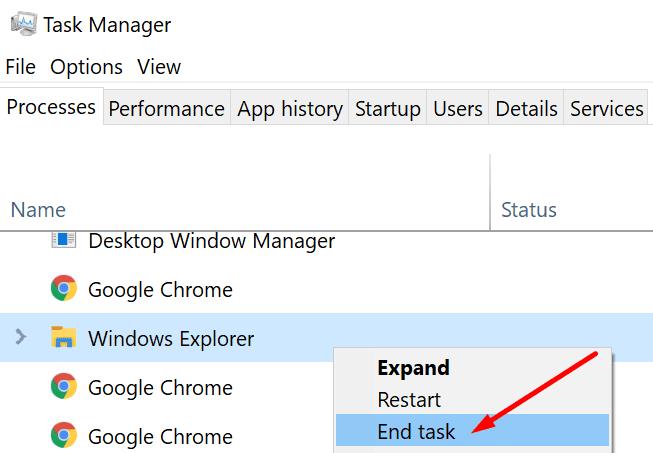
Smelltu á File valmyndina og veldu Keyra nýtt verkefni .
Sláðu inn explorer.exe og ýttu á Enter.
Endurræstu Diskhreinsun.
Hreinsaðu ræstu tölvuna þína
Ef vandamálið er viðvarandi skaltu hreinsa ræstu tölvuna þína og endurræsa Diskhreinsun. Þessi aðferð ætti að hjálpa þér að laga öll hugbúnaðarsamhæfisvandamál sem gætu verið að hindra diskhreinsun.
Notaðu annað tól
Þú getur líka notað annað tól til að hreinsa ruslskrár af tölvunni þinni. Til dæmis geturðu notað Storage Sense til að losa um meira geymslupláss.
Farðu í Stillingar og veldu System .
Smelltu síðan á Geymsla í vinstri glugganum.
Fyrst skaltu virkja þennan eiginleika.
Veldu síðan hvaða forrit og tímabundnar skrár þú vilt fjarlægja.
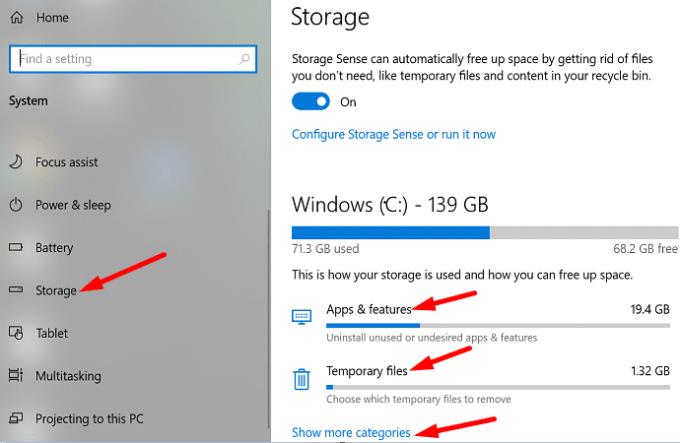
Þú getur líka sett upp kerfisfínstillingu þriðja aðila eins og CCleaner , System Mechanic og svo framvegis.
Niðurstaða
Ef Diskhreinsun fer ekki í gang, hættir að virka, hendir ýmsum villum á skjáinn, keyrðu SFC og DISM til að gera við diskinn þinn. Að auki skaltu keyra ítarlega vírusvarnarskönnun og eyða handvirkt öllum tímabundnum skrám úr Temp möppunni. Ef vandamálið er viðvarandi skaltu nota annað tól til að fjarlægja ruslskrár, eins og Storage Sense eða þriðja aðila tól.
Tókst þér að endurheimta virkni Diskhreinsunar? Láttu okkur vita í athugasemdunum hér að neðan.